En este tutorial aprenderás a crear rápidamente presentaciones atractivas con Canva. Canva te ofrece una interfaz amigable, una variedad de plantillas y opciones de diseño que facilitan la creación de presentaciones creativas y profesionales. Ya sea para una capacitación, una presentación o un proyecto, con Canva tendrás la solución adecuada. ¡Comencemos de inmediato!
Principales conclusiones
- Puedes elegir entre diferentes formatos de presentación, como 4:3 o 16:9.
- Es recomendable utilizar la función de "grabación de presentación" de Canva para acceder a muchas opciones de diseño útiles.
- Con Canva puedes integrar fácilmente animaciones, transiciones y elementos personalizados en tu presentación.
- Puedes guardar tu presentación en cualquier momento y editarla o presentarla más tarde.
Instrucciones paso a paso
Paso 1: Acceder a la función de presentación
Inicia tu Canva y selecciona la opción "Presentación" que encontrarás en el menú. Aquí se te presentarán los diferentes formatos de presentación disponibles, incluidos 4:3 y 16:9. Las decisiones sobre el formato dependen del propósito de tu presentación. Es importante elegir el formato que mejor se adapte a tu audiencia y dispositivo.

Paso 2: Seleccionar grabación de presentación
Te recomiendo hacer clic en la función "Grabación de presentación". Esta función te permite no solo crear una presentación, sino también utilizar diseños y transiciones importantes. La función convencional de "Presentación" puede ser más limitada, especialmente en términos de diseño.
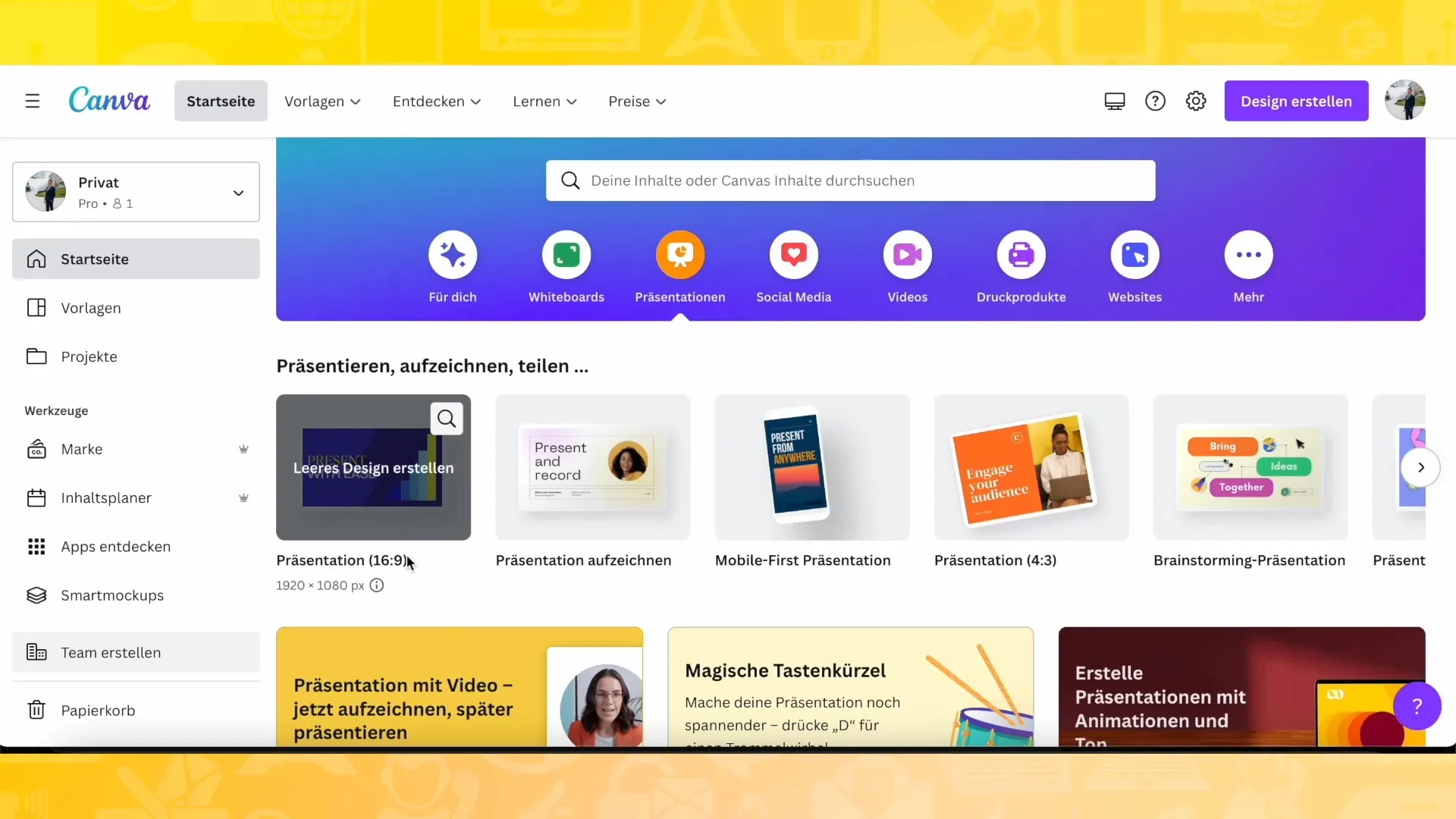
Paso 3: Utilizar plantillas o crear diseños propios
Ahora tienes la opción de elegir entre plantillas existentes o diseñar tu propia presentación desde cero. Para facilitarte las cosas, quizás elige una plantilla existente que se ajuste a tu tema. En este ejemplo, tomaremos un tema sobre cocina. Al elegir una plantilla, ahorrarás tiempo en la creación y podrás centrarte en el contenido.
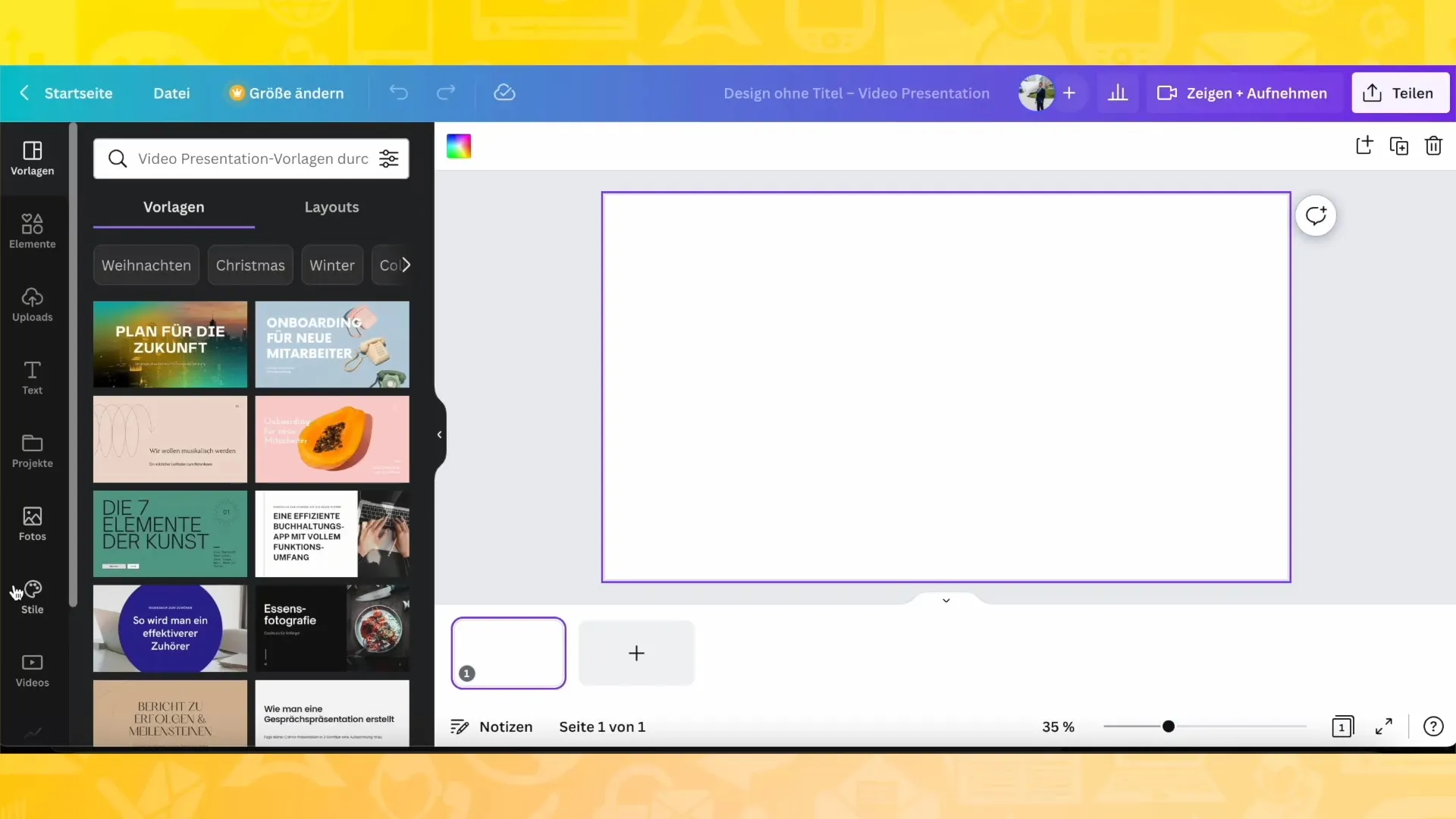
Paso 4: Diseñar y personalizar páginas
Recorre las páginas de tu presentación. Puedes agregar o personalizar textos, imágenes y otros elementos. Canva te ofrece una variedad de textos animados y opciones de efectos que harán que tu presentación sea más dinámica. Por ejemplo, puedes animar el texto o navegar entre diapositivas con diferentes transiciones.
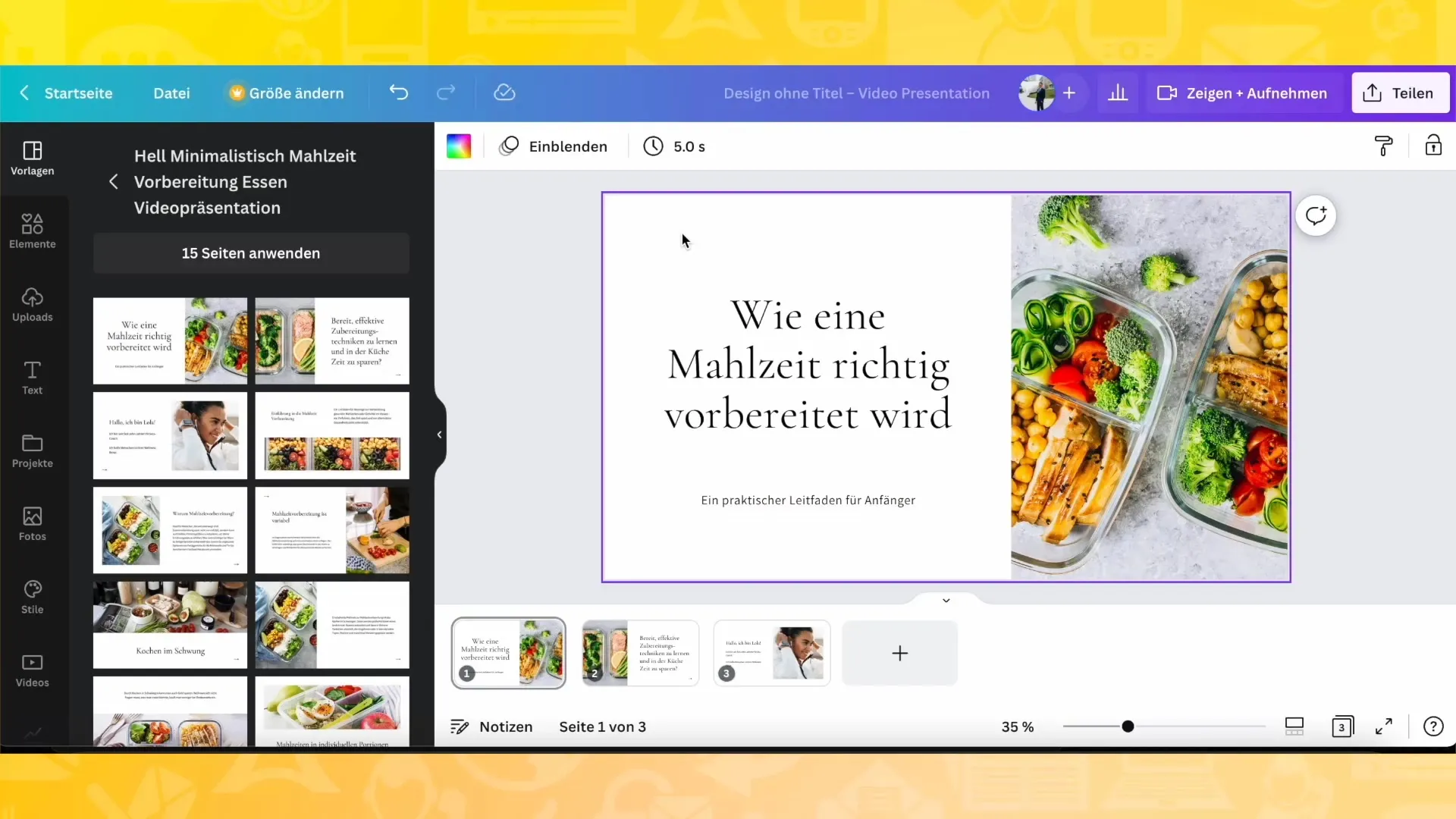
Paso 5: Agregar animaciones y transiciones
Para darle un toque creativo a tu presentación, agrega animaciones y transiciones entre diapositivas. Haz clic en "Agregar transición" y elige la animación deseada. Tienes la libertad de experimentar con diferentes efectos para encontrar el que mejor se adapte a tu estilo de presentación.
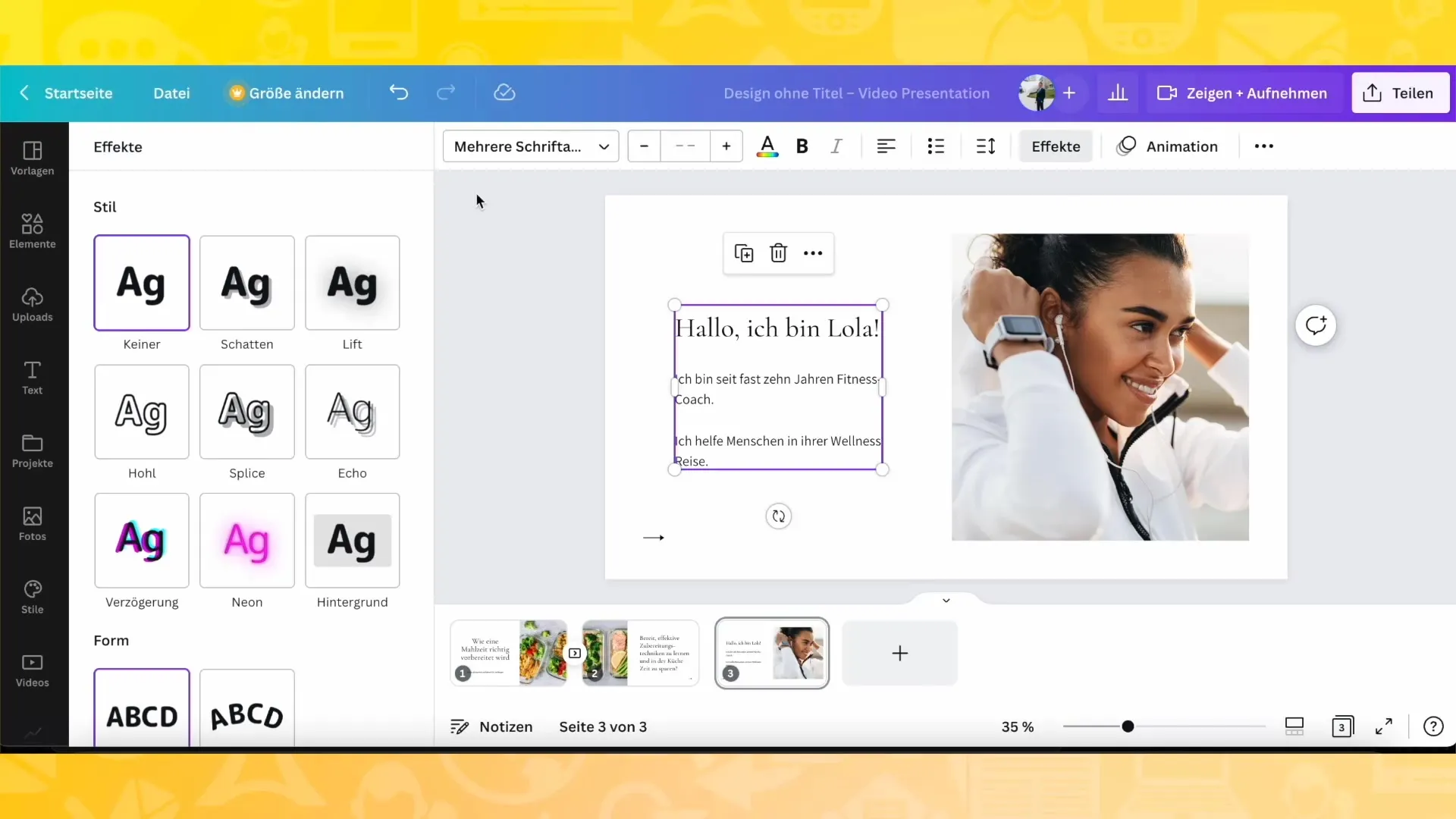
Paso 6: Guardar la presentación
Una vez que hayas creado tu presentación, es importante guardarla. Haz clic en el botón de guardado y ponle un nombre a tu presentación, como "Cocinar fácilmente". De esta manera podrás volver a encontrarla más adelante y se mostrará en tu página de inicio.
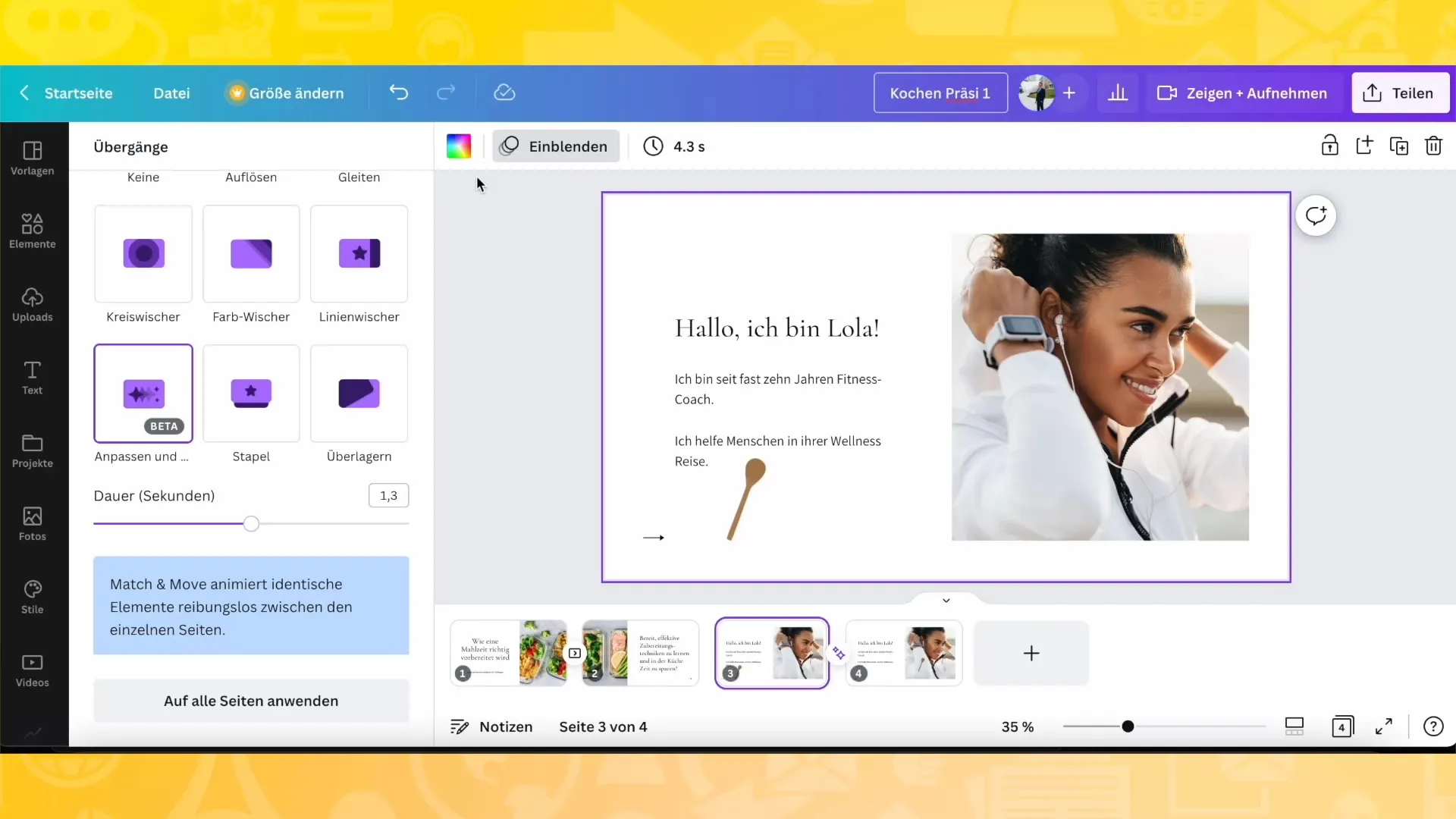
Paso 7: Grabar la presentación
Si deseas grabar tu presentación, ve arriba y haz clic en el botón "Mostrar y Grabar". Aquí podrás acceder a tu estudio de grabación. Se te mostrará una vista previa donde podrás ver cómo te ves durante la presentación. Ahora puedes comenzar la grabación y complementar tu presentación con comentarios personales.
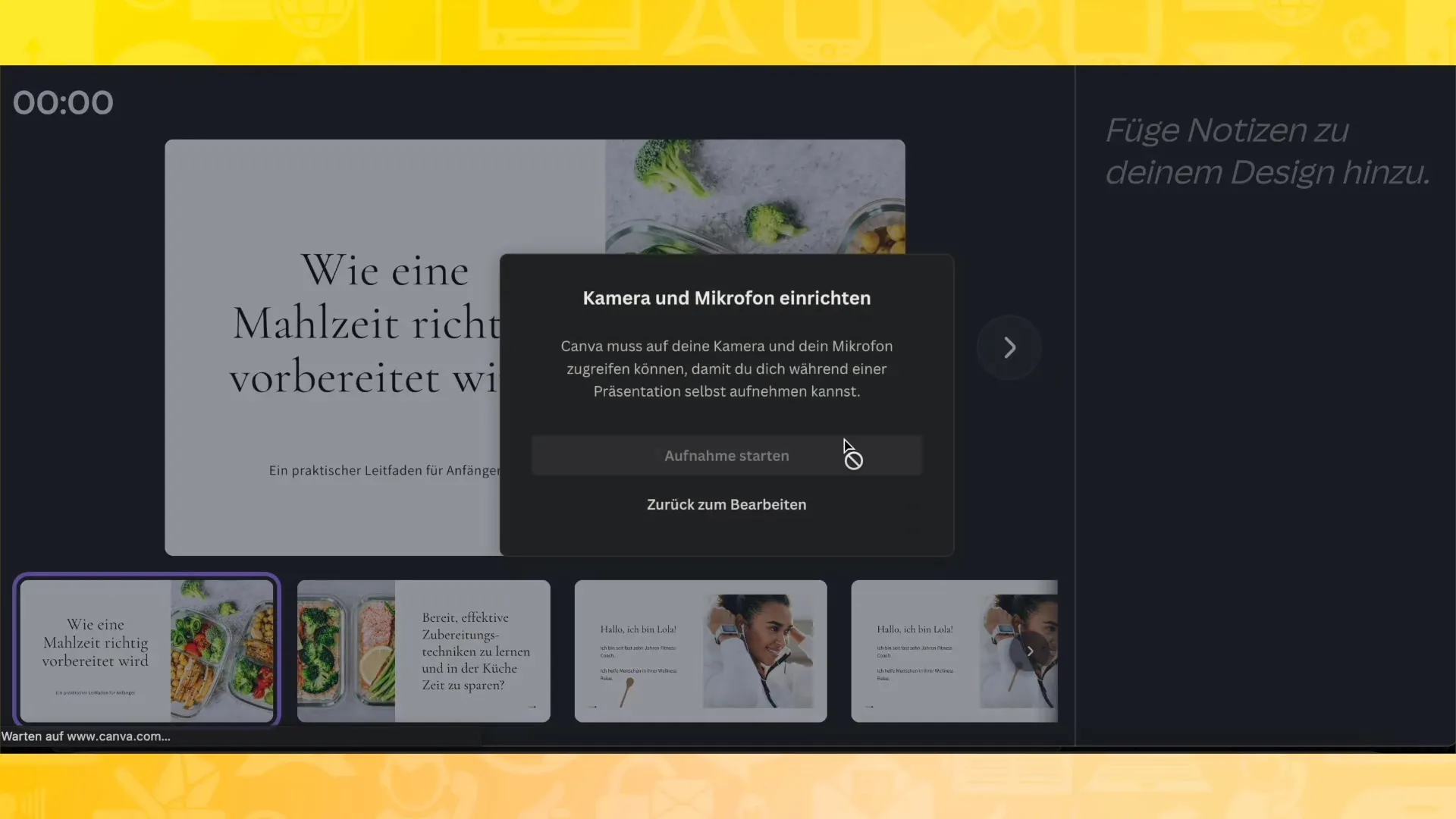
Paso 8: Termina y utiliza la grabación
Una vez que hayas terminado la presentación, puedes detener la grabación. Los segmentos grabados se procesarán automáticamente y estarán disponibles para ti. Aquí puedes decidir si deseas usarlos en tu presentación o no.
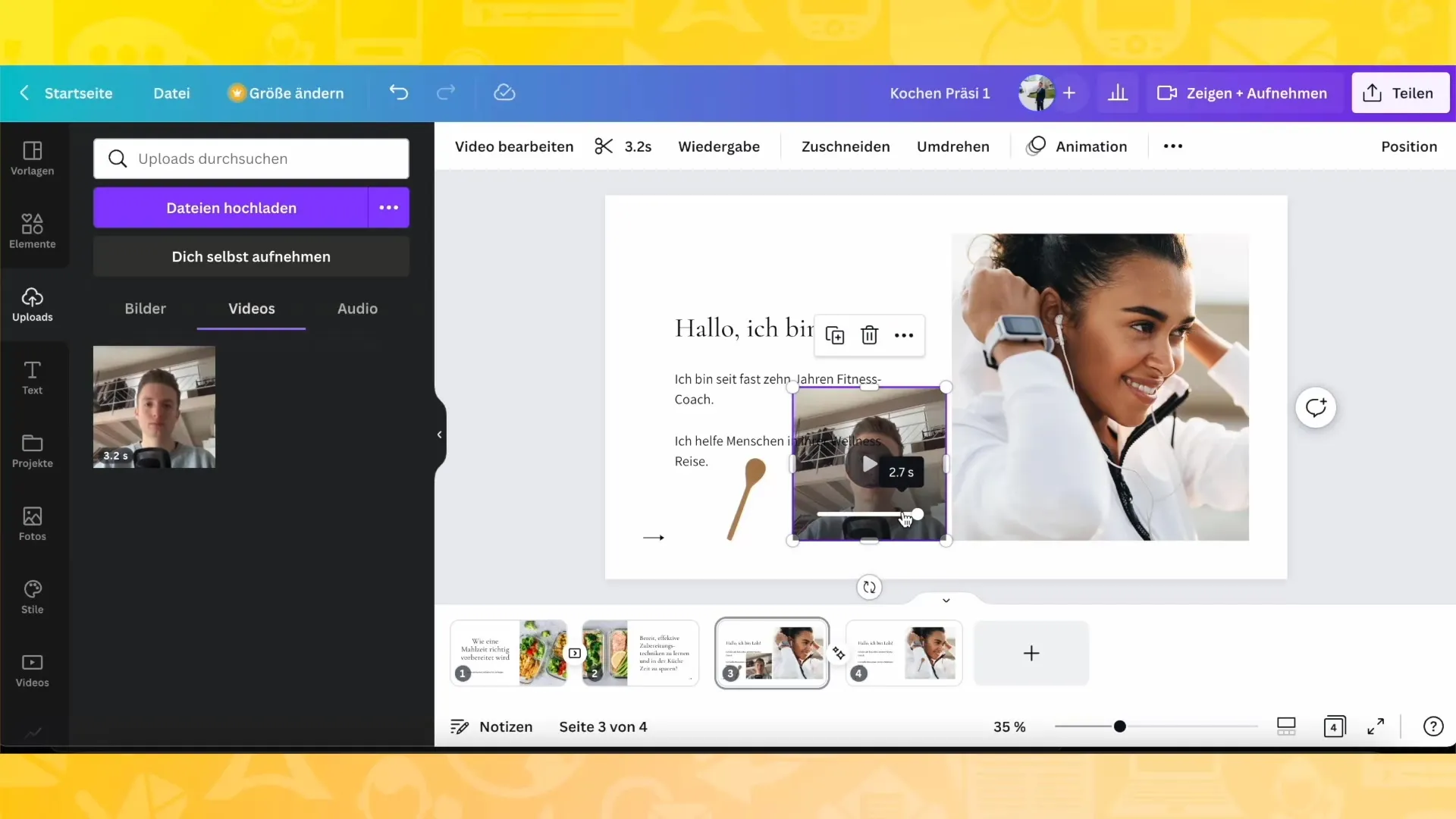
Paso 9: Presentar la presentación o seguir editando
Ahora tienes la opción de presentar directamente tu presentación o seguir editándola más tarde. Utiliza las diversas herramientas y opciones que Canva ofrece para seguir trabajando en tu diseño, en caso de que desees agregar o cambiar elementos.
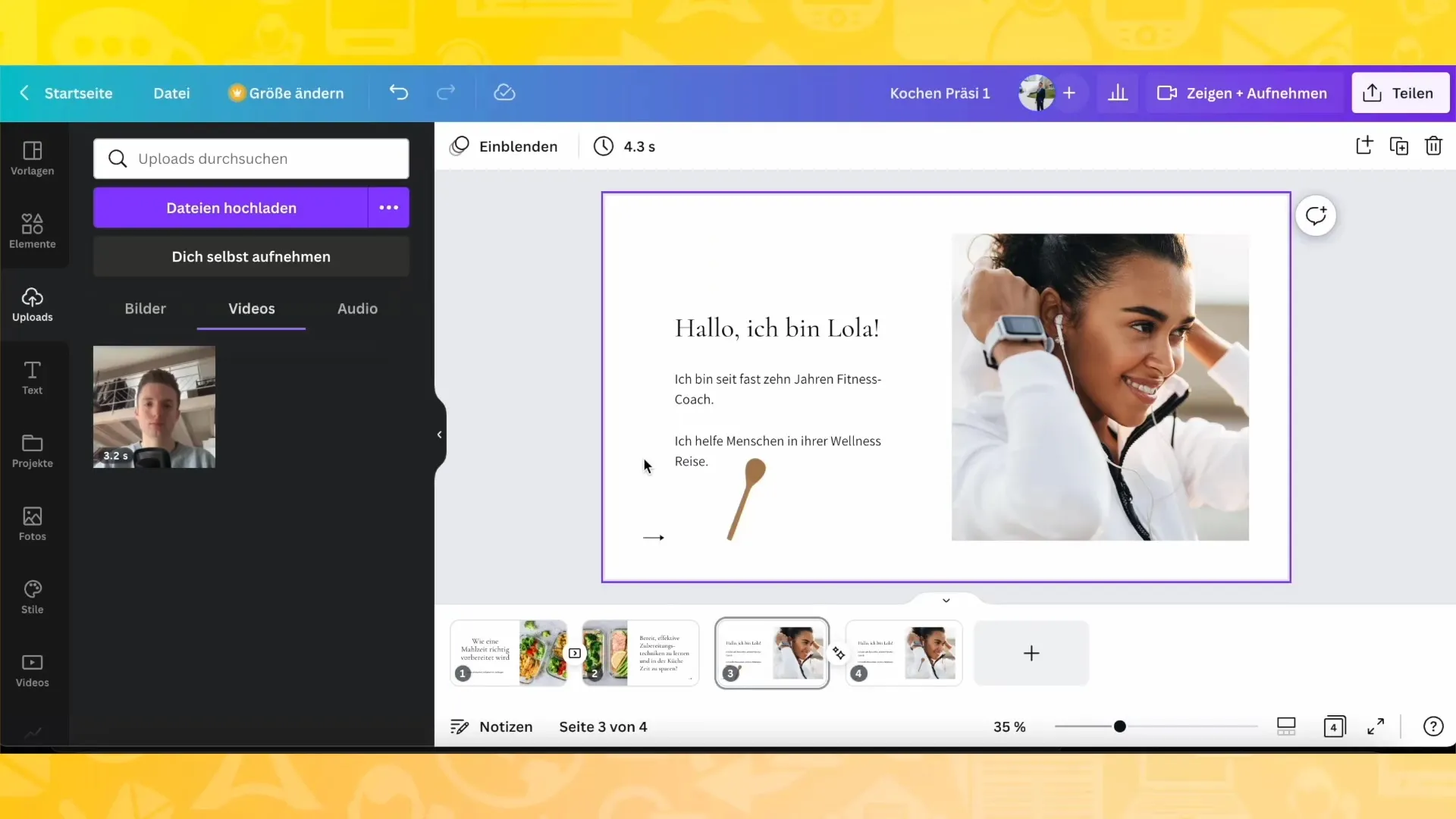
Resumen
En este tutorial has aprendido cómo puedes crear presentaciones de manera fácil y rápida con Canva. Desde la elección del formato hasta la adición de animaciones y transiciones, y guardando tu trabajo: Canva te ofrece todo lo necesario para realizar una presentación atractiva. Experimenta con las diversas opciones para desarrollar una presentación creativa y profesional que cautivará a tu audiencia.
Preguntas frecuentes
¿Cómo puedo cambiar el formato de mi presentación?Puedes seleccionar el formato en la configuración al crear una nueva presentación.
¿Qué transiciones tengo disponibles en Canva?Canva ofrece una variedad de transiciones que puedes aplicar al cambiar entre diapositivas.
¿Cómo puedo guardar mi presentación?Sólo tienes que hacer clic en el botón de guardar y dar un nombre a tu presentación para guardarla.
¿Puedo agregar animaciones a mi presentación?Sí, puedes animar textos e imágenes para darle más dinamismo a tu presentación.
¿Cómo puedo grabar una presentación?Utiliza la función "Mostrar y Grabar" en Canva para grabar tu presentación con tu rostro o un comentario.


